Page 1

Manual do Utilitário Computer Setup (F10) —
Modelo dx2450 Microtower
HP Compaq Business PC
Page 2
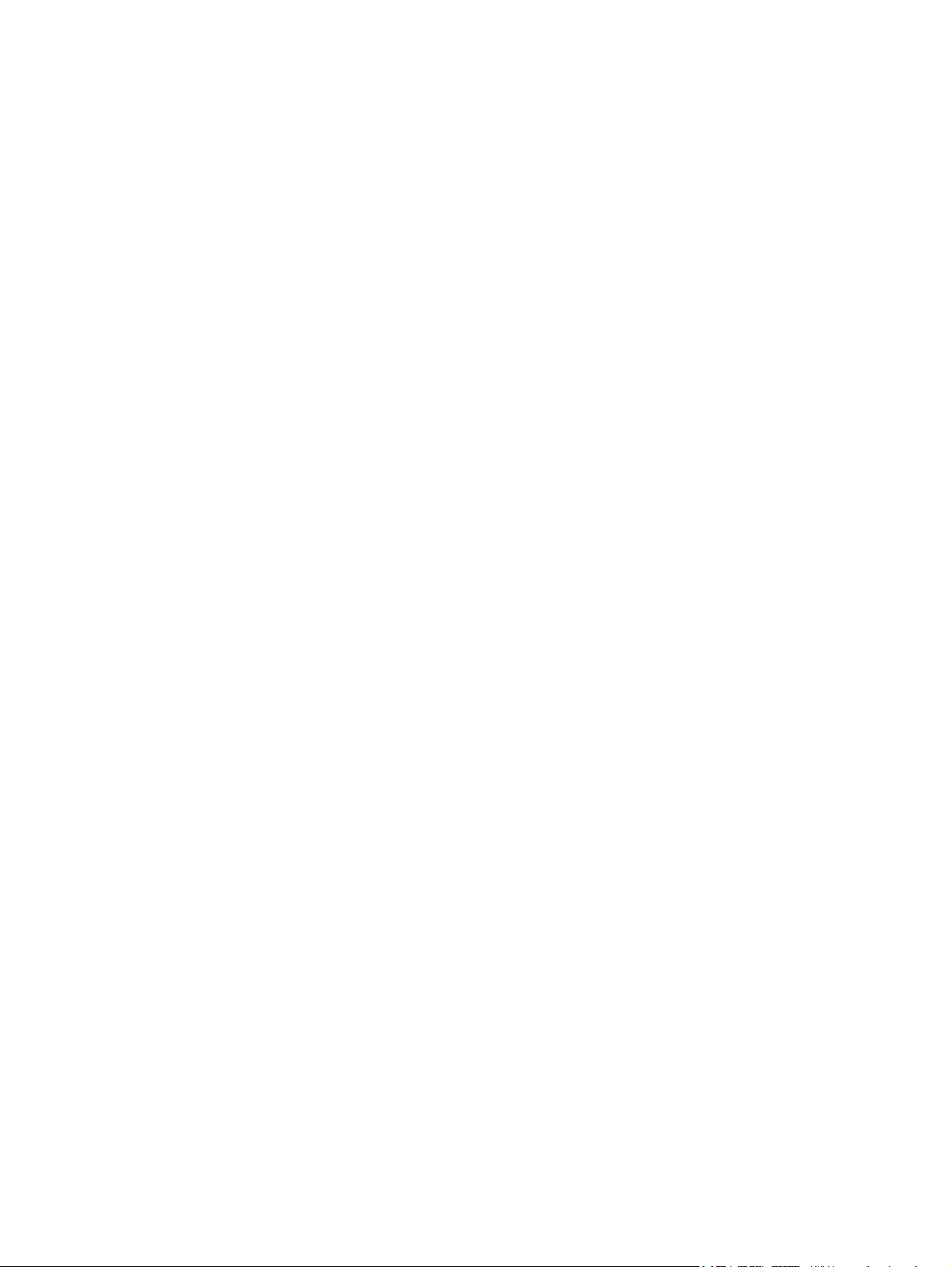
© Copyright 2008 Hewlett-Packard
Development Company, L.P. As
informações incluídas neste documento
estão sujeitas a alterações sem aviso prévio.
Microsoft, Windows e Windows Vista são
marcas comerciais ou marcas registadas da
Microsoft Corporation nos Estados Unidos e/
ou noutros países.
As únicas garantias para os produtos e
serviços da HP são estabelecidas
exclusivamente na documentação de
garantia limitada que acompanha esses
produtos e serviços. Neste documento,
nenhuma declaração deverá ser
interpretada como a constituição de uma
garantia adicional. A HP não é responsável
por eventuais erros técnicos, editoriais ou
omissões.
Este documento contém informações de
propriedade protegidas por copyright.
Nenhuma parte deste documento poderá ser
fotocopiada, reproduzida ou traduzida para
outro idioma sem consentimento prévio por
escrito da Hewlett-Packard Company.
Manual do Utilitário Computer Setup
(F10)
HP Compaq Business PC
Modelo dx2450 Microtower
Primeira edição (Fevereiro de 2008)
Número de peça do documento: 464055-131
Page 3

Acerca Deste Manual
Este manual fornece instruções sobre como utilizar o Computer Setup (programa de configuração do
computador). Esta ferramenta é utilizada para reconfigurar e modificar as predefinições do computador
quando for instalado novo hardware e para efeitos de manutenção.
AVISO! O texto identificado desta forma indica que a não observância das instruções poderá resultar
em ferimentos pessoais ou morte.
CUIDADO: O texto identificado desta forma indica que a não observância das indicações do aviso
poderá resultar em danos no equipamento ou na perda de informações.
NOTA: O texto identificado desta forma fornece informações suplementares importantes.
PTPT iii
Page 4
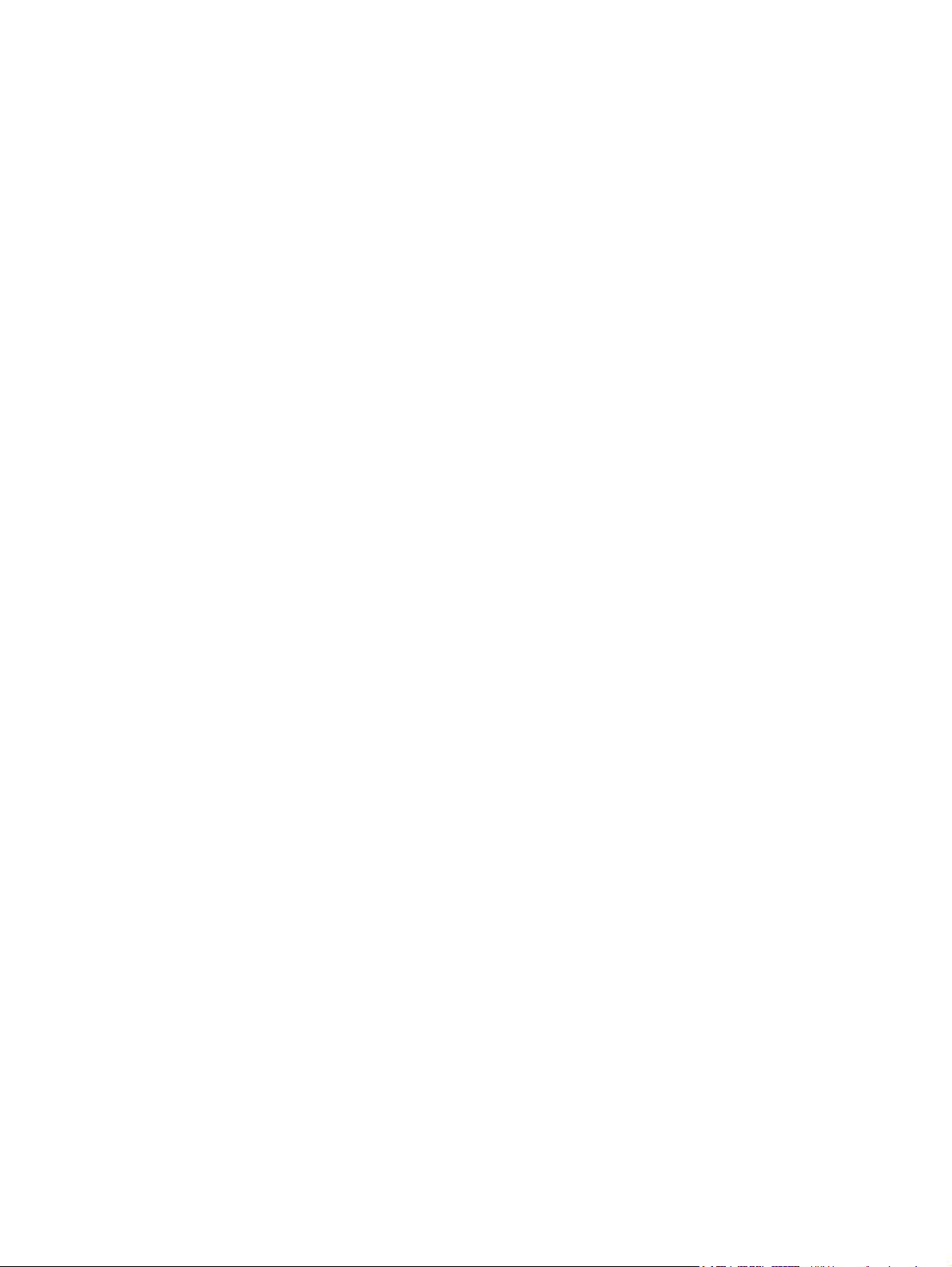
iv Acerca Deste Manual PTPT
Page 5

Índice
Utilitário Computer Setup (F10)
Utilitários do Computer Setup (F10) ..................................................................................................... 1
Usar os Utilitários do Computer Setup (F10) ....................................................................... 1
Computer Setup—Main (Principal) ...................................................................................... 2
Computer Setup — Advanced (Avançadas) ........................................................................ 3
Computer Setup — Power (Alimentação) ............................................................................ 5
Computer Setup—Boot (Arranque) ..................................................................................... 6
Computer Setup—Exit (Sair) ............................................................................................... 6
Recuperar as definições de configuração ............................................................................................ 7
PTPT v
Page 6

vi PTPT
Page 7

Utilitário Computer Setup (F10)
Utilitários do Computer Setup (F10)
Use o Utilitário do Computer Setup (F10) para efectuar os seguintes procedimentos:
Alterar as predefinições de fábrica.
●
Definir a data e a hora do sistema.
●
Definir, visualizar, alterar ou verificar a configuração do sistema, incluindo as definições de
●
gráficos, de áudio, do armazenamento, das comunicações e dos dispositivos de entrada.
Visualizar definições do processador e da memória.
●
Modificar a ordem dos dispositivos de arranque como, por exemplo, unidades de disco rígido, de
●
disquetes ou dispositivos de suporte magnético flash USB.
Impedir um dispositivo de iniciar a unidade.
●
Executar os autotestes do disco rígido.
●
Estabelecer uma palavra-passe de supervisor que controla o acesso ao Utilitário Computer Setup
●
(F10) e as definições descritas nesta secção.
Activar ou desactivar a capacidade de arranque a partir de suportes de dados removíveis.
●
Usar os Utilitários do Computer Setup (F10)
Só é possível ter acesso ao Computer Setup ligando o computador ou reiniciando o sistema.
Para aceder ao menu Computer Setup Utilities (Utilitários do programa de configuração do
computador), efectue os passos seguintes:
1. Ligue ou reinicie o computador.
2. Assim que o computador for ligado, prima a tecla F10 quando o indicador luminoso do monitor
ficar verde, para entrar no Computer Setup.
NOTA: Se não premir a tecla F10 no momento apropriado, é necessário reiniciar o computador
e voltar a premir a tecla F10 quando o indicador luminoso do monitor ficar verde, para aceder ao
utilitário.
3. O ecrã do Utilitário Computer Setup está dividido em títulos e acções do menu.
PTPT Utilitários do Computer Setup (F10) 1
Page 8

O ecrã do Utilitário Computer Setup apresenta cinco títulos de menu.
Main (Principal)
●
Advanced (Avançadas)
●
Power (Alimentação)
●
Boot (Arranque)
●
Exit (Sair)
●
Utilize as teclas de seta para seleccionar o cabeçalho apropriado e, em seguida, prima a tecla
Enter. Utilize as teclas de seta (para cima e para baixo) para seleccionar a opção pretendida e,
em seguida, prima Enter. Para voltar ao ecrã anterior, prima a tecla Esc.
CUIDADO: NÃO desligue o computador enquanto a ROM estiver a guardar as alterações ao
Computer Setup (F10), porque o CMOS poderá ficar corrompido. Só é seguro desligar o computador
depois de sair do ecrã F10 Setup.
Computer Setup—Main (Principal)
NOTA: O suporte para opções específicas do Computer Setup poderá variar consoante a
configuração de hardware.
Tabela 1 Computer Setup—Main (Principal)
Opção Descrição
Hora do sistema Permite definir a hora do sistema.
Data do sistema Permite definir a data do sistema.
Idioma Permite seleccionar o idioma.
Disquete A: Permite definir a unidade A para:
Desactivada
●
1.44 MB 3.5”
●
Não instalado
●
2 Utilitário Computer Setup (F10) PTPT
Page 9

Tabela 1 Computer Setup—Main (Principal) (continuação)
1ª unidade
Para cada, permite:
2ª unidade
3ª unidade
4ª unidade
Informações do sistema (apenas ver)
(apenas ver)
●
Capacidade (Tamanho – apenas HDD)
◦
Modo de transferência
◦
Velocidade SATA
◦
NCQ
◦
Suporte do Smart - executar o autoteste HDD para o canal seleccionado:
●
Verificação de Estado do SMART
◦
Autoteste SMART Abreviado
◦
Autoteste SMART Expandido
◦
Memória instalada
●
Banco de Memória 1
●
Banco de Memória 2
●
Banco de Memória 3
●
Banco de Memória 4
●
Revisão do BIOS
●
Versão base
●
Número do modelo
●
Número do produto
●
Etiqueta do imobilizado (prima Enter para alterar)
●
Computer Setup — Advanced (Avançadas)
NOTA: O suporte para opções específicas do Computer Setup poderá variar consoante a
configuração de hardware.
AVISO! Definir itens deste menu para valores incorrectos pode provocar um funcionamento incorrecto
do sistema.
Tabela 2 Computer Setup — Advanced (Avançadas)
Opção Descrição
Tipo de CPU (apenas ver)
Velocidade da CPU (apenas ver)
RAM da Cache (L2) (apenas ver)
RAM da Cache (L3) (apenas ver - alguns modelos)
PTPT Utilitários do Computer Setup (F10) 3
Page 10

Tabela 2 Computer Setup — Advanced (Avançadas) (continuação)
Adaptador de Vídeo
Primário
Permite seleccionar o dispositivo de apresentação do arranque quando o sistema oferece mais do
que 2 opções de vídeo:
PCI
●
PCI-Ex1
●
PCI-Ex16
●
Onboard
●
Tamanho da Memória
de Vídeo Onboard
Rato PS/2 Permite definir:
USB Legacy Mode
Support (Suporte para o
modo USB Legacy)
Onboard LAN (LAN
Onboard)
Onboard LAN Boot
ROM (ROM de Arranque
LAN Onboard)
Controlador SATA Permite definir:
32MB
●
128MB
●
256MB
●
Desactivado
●
Activado
●
Detecção Automática
●
Permite definir:
Desactivado
●
Activado
●
Permite activar/desactivar o controlador LAN onboard.
Permite desactivar/activar a ROM de arranque do chip LAN onboard.
Desactivado
●
SATA1
●
SATA1+2
●
Onboard Audio (Áudio
Onboard)
Altifalante interno Permite definir o altifalante interno para:
Palavra-passe de
Supervisor
Palavra-passe de
Utilizador
Permite definir o modo áudio onboard para:
Auto
●
Desactivado
●
Activado
●
Desactivado
●
Activado
●
Permite alterar a palavra-passe de supervisor.
Permite alterar a palavra-passe de utilizador.
4 Utilitário Computer Setup (F10) PTPT
Page 11

Computer Setup — Power (Alimentação)
NOTA: O suporte para opções específicas do Computer Setup poderá variar consoante a
configuração de hardware.
Tabela 3 Computer Setup — Power (Alimentação)
Opção Descrição
Após Falha de
Alimentação CA
NX Desactiva/activa o NX.
Permite seleccionar o comportamento de reinício do sistema após perda da alimentação:
Auto
●
Alimentação Ligada
●
Permanecer Desligada
●
PTPT Utilitários do Computer Setup (F10) 5
Page 12

Computer Setup—Boot (Arranque)
NOTA: O suporte para opções específicas do Computer Setup poderá variar consoante a
configuração de hardware.
Tabela 4 Computer Setup—Boot (Arranque)
Opção Descrição
Ecrã de diagnóstico do
tempo de arranque
1º Dispositivo de
Arranque
2º Dispositivo de
Arranque
3º Dispositivo de
Arranque
4º Dispositivo de
Arranque
Prioridade de arranque
do grupo de disquetes
Prioridade de arranque
do grupo de CD-ROM
Prioridade de arranque
do grupo de discos
rígidos
Prioridade de arranque
do grupo de arranque
de rede
Desactiva/activa a apresentação de mensagens de diagnóstico do POST.
Permite especificar quais os grupos de dispositivos que serão iniciados em primeiro, segundo,
terceiro e quarto lugar ou desactivar qualquer dos quatro:
Grupo de disquetes
●
Grupo de discos rígidos
●
Grupo de CD-ROM
●
Grupo de arranque de rede
●
NOTA: As atribuições de letras às unidades em MS-DOS não podem ser aplicadas depois de ter
sido iniciado um sistema operativo que não utilize o MS-DOS.
Especifica a prioridade do dispositivo de arranque entre os dispositivos amovíveis.
Especifica a prioridade do dispositivo de arranque entre as unidades de CD/DVD.
Especifica a prioridade do dispositivo de arranque entre as unidades de disco rígido.
Especifica a prioridade do dispositivo de arranque entre os dispositivos de arranque de rede.
Computer Setup—Exit (Sair)
NOTA: O suporte para opções específicas do Computer Setup poderá variar consoante a
configuração de hardware.
Tabela 5 Computer Setup—Exit (Sair)
Opção Descrição
Sair Guardando as
Alterações
Sair Rejeitando as
Alterações
Carregar as
Predefinições de
Configuração
Rejeitar Alterações Prima Enter para rejeitar as alterações.
Guardar Alterações Prima Enter para guardar as alterações.
6 Utilitário Computer Setup (F10) PTPT
Prima Enter para sair guardando as alterações.
Prima Enter para sair rejeitando as alterações.
Prima Enter para carregar as predefinições de configuração.
Page 13

Recuperar as definições de configuração
Para repor todas as opções de configuração do BIOS nos valores predefinidos (incluindo as opções de
ctrl+F10), é necessário entrar no modo F10 Setup e premir F5.
Isto não inclui actualizações da data do sistema, hora do sistema, palavra-passe de supervisor,
palavra-passe de utilizador, e multiplicador de frequência da CPU.
PTPT Recuperar as definições de configuração 7
